Cum să configurați urmărirea codurilor QR cu Google Analytics
Publicat: 2024-03-07Doriți să urmăriți performanța codurilor dvs. QR? Urmărirea codurilor QR cu Google Analytics vă permite să vedeți cu ușurință cine vă scanează codurile și vă vizitează site-ul web.
Acest lucru vă ajută să înțelegeți eficiența codurilor dvs. QR, indiferent dacă sunt tipărite pe afișe, fluturași sau online. Dar cum îți dai seama care vizite provin din coduri QR și care nu?
Acest articol vă va arăta cum să urmăriți cu ușurință campaniile cu coduri QR în Google Analytics, cu pași simpli de urmat.
Beneficiile urmăririi codurilor QR
Urmărirea codurilor QR vine cu o mulțime de avantaje. Iată de ce ar trebui să începi să o faci:
- Cunoaște-ți publicul: află cine îți scanează codurile QR și cunoaște-ți publicul. Aceasta vă spune cine este interesat de ceea ce oferiți.
- Măsurați succesul: vedeți câte persoane vă vizitează site-ul dintr-un cod QR. Este o modalitate simplă de a verifica dacă strategia dvs. QR funcționează.
- Îmbunătățiți-vă campaniile: aflați ce funcționează cel mai bine și modificați-vă strategia. Poate că un cod QR de pe un afiș din parc primește mai multe scanări decât altul pe o stradă aglomerată. Folosiți aceste informații pentru a vă evalua eforturile.
- Economisiți bani: știind ce este eficient, cheltuiți mai puțin pe lucruri care nu funcționează și mai mult pe ceea ce funcționează.
- Feedback rapid: obțineți informații rapide și feedback de la utilizatori cu privire la eforturile dvs. de marketing - nu este nevoie să așteptați rapoarte sau analize lungi.
Puteți lua decizii mai inteligente și vă puteți crește traficul fără să ghiciți urmărind codurile QR.
Care este cel mai bun mod de a urmări codurile QR?
Urmărirea codurilor QR în mod eficient se rezumă la adăugarea de parametri UTM la adresele URL. Parametrii UTM sunt fragmente unice de cod care se atașează la sfârșitul linkului dvs., acționând ca un semnal pentru Google Analytics pentru a monitoriza vizitele din surse specifice.
Această configurație permite urmărirea și analiza precisă a modului în care codurile QR unice contribuie la traficul site-ului dvs.
Dacă site-ul dvs. este construit cu WordPress, asigurați-vă că consultați MonsterInsights. Nu numai că vă permite să creați adrese URL cu coduri UTM direct din tabloul de bord WordPress, dar vă oferă și un raport de urmărire a codurilor QR (campanii) chiar în tabloul de bord WordPress.
Dacă nu sunteți pe WordPress, instrumentul Google de generare de adrese URL este o alternativă excelentă pentru crearea acestor link-uri personalizate.
Prin valorificarea parametrilor UTM, echipați Google Analytics cu instrumentele de care are nevoie pentru a raporta campaniile dvs. de coduri QR, permițându-vă să măsurați succesul și să vă ajustați campaniile pentru o performanță mai bună.
Pentru mai multe detalii despre parametrii UTM, citiți Ghidul nostru pentru începători privind parametrii UTM.
Cum să urmăriți codurile QR cu Google Analytics
Pentru a începe să vă urmăriți codurile QR cu Google Analytics, puteți crea o adresă URL personalizată folosind generatorul de adrese URL din MonsterInsights.
Nu ai WordPress? Utilizați un alt instrument de generare de adrese URL și treceți la pasul 3.
Pasul 1: Instalați și activați MonsterInsights
Mai întâi, configurați pluginul MonsterInsights pe site-ul dvs. WordPress. Este cel mai bun plugin Google Analytics și se integrează perfect cu Google Analytics, eliminând nevoia de codare sau de un dezvoltator.
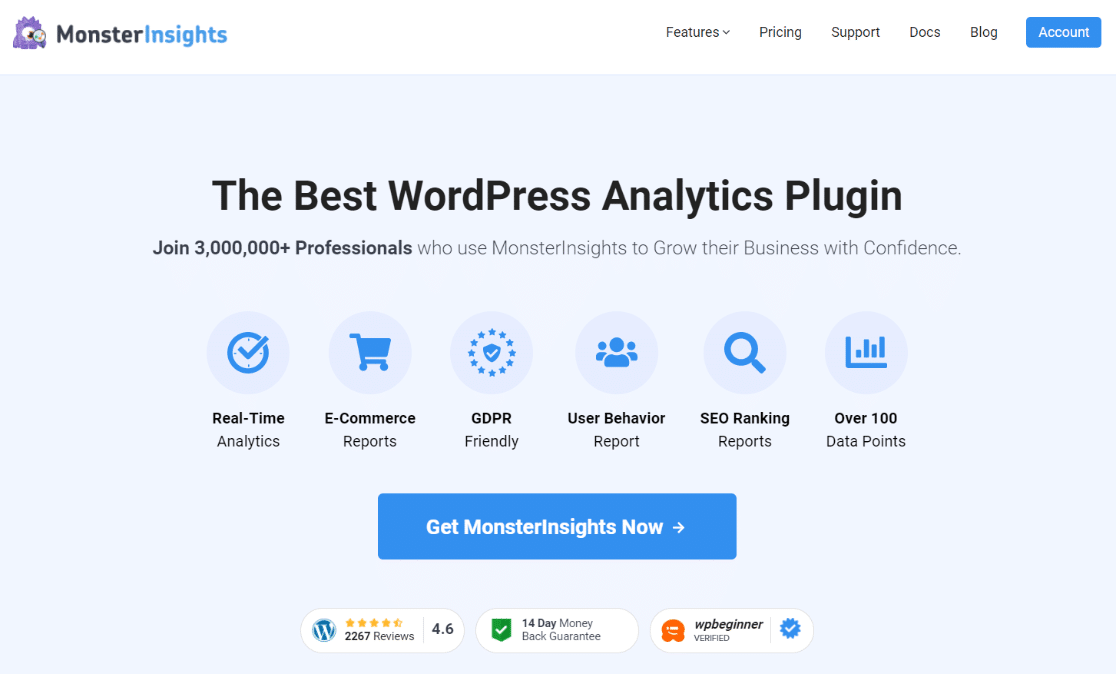
Cu MonsterInsights, obțineți imediat acces la funcții de urmărire sofisticate, inclusiv monitorizarea descărcărilor de fișiere, urmărirea link-urilor afiliate, urmărirea clicurilor pentru link-uri de ieșire și multe altele.
Ceea ce este incredibil de convenabil este capacitatea de a vizualiza datele Google Analytics direct în tabloul de bord WordPress, simplificând procesul de analiză a performanței site-ului dvs.
Pentru a începe, luați o licență la nivelul Plus sau mai sus pentru a putea accesa un raport de urmărire a codului QR în tabloul de bord WordPress. (Puteți folosi instrumentul de creare de adrese URL în versiunea gratuită a MonsterInsights, dar nu veți avea acces la raport în WordPress și va trebui să căutați datele în Google Analytics.)
Apoi, descărcați fișierele ZIP din zona contului dvs. din fila Descărcări .
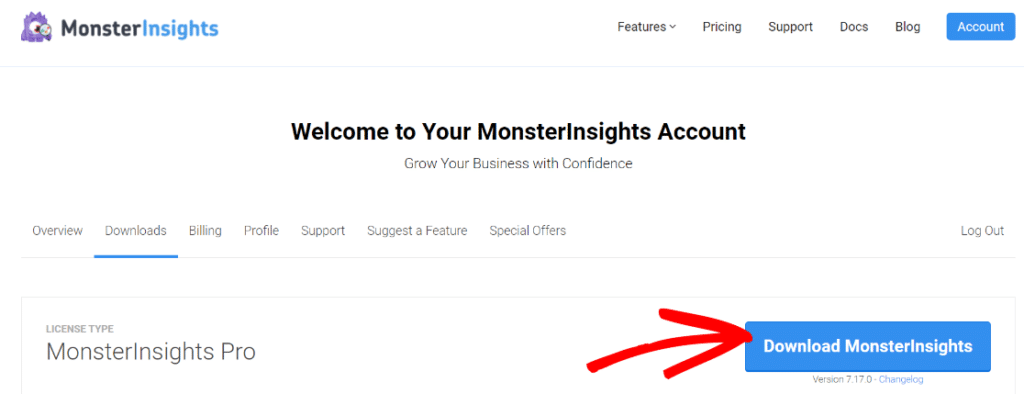
Apoi, încărcați pluginul pe site-ul dvs. WordPress. Puteți face asta accesând Pluginuri » Adăugați noi » Încărcați pluginuri în administratorul WordPress și făcând clic pe butonul Instalați acum .
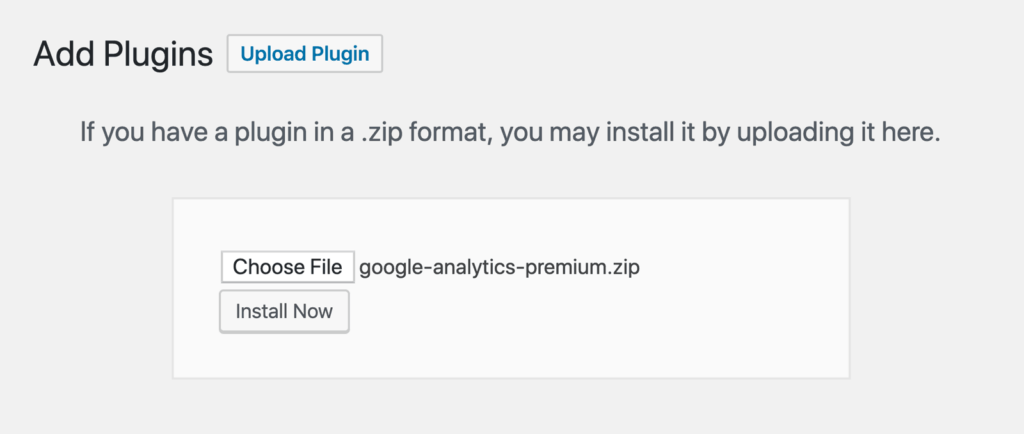
După aceea, faceți clic pe butonul Activare plugin .
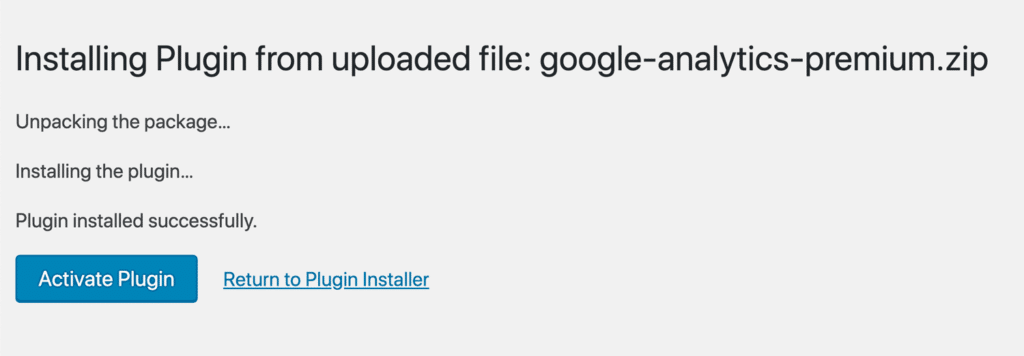

Acum, va trebui să conectați Google Analytics la site-ul dvs. WordPress. Folosind MonsterInsights, este foarte ușor! Doar urmați pașii din asistentul de configurare, iar pluginul va adăuga Google Analytics pe site-ul dvs. fără a fi nevoie să editați codul.
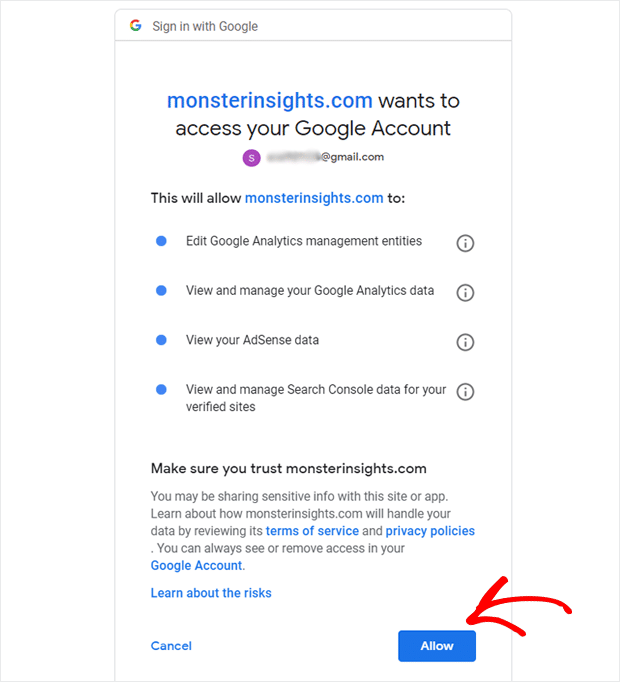
Pentru ajutor pentru a începe și pentru o prezentare a expertului de integrare, consultați ghidul nostru pas cu pas despre cum să configurați corect Google Analytics și MonsterInsights.
Pasul 2: creați o adresă URL personalizată pentru codul dvs. QR
Următorul pas în configurarea urmăririi codurilor QR cu Google Analytics implică crearea unei legături unice cu parametrii UTM.
Pentru a începe, navigați la Perspective » Instrumente din tabloul de bord WordPress.
Aici, puteți introduce adresa URL a site-ului web la care doriți să trimiteți persoane care vă scanează codul QR și informații detaliate despre campania dvs. pentru o urmărire precisă în Google Analytics.
Generatorul de adrese URL prezintă șase câmpuri de completat, deși numai adresa URL a site-ului web și Sursa campaniei sunt obligatorii.
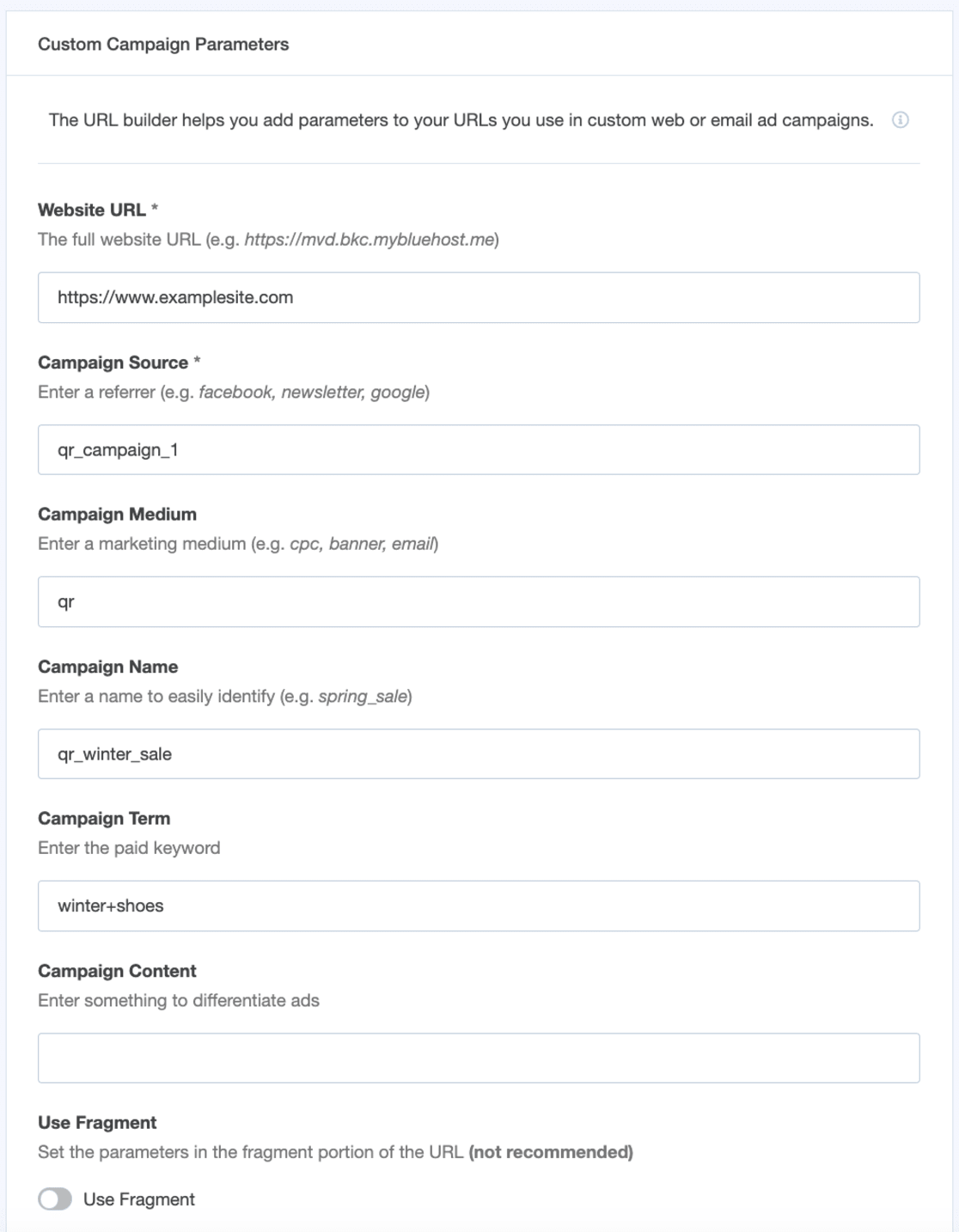
- Adresa URL a site-ului web: introduceți adresa URL la care doriți să ajungă scanerele dvs. de coduri QR.
- Sursa campaniei (utm_source): specificați originea traficului dvs., cum ar fi qr_campaign_1, de exemplu.
- Mediul campaniei (utm_medium): indicați mediul prin care va fi prezentată campania, cum ar fi QR, e-mail sau CPC.
- Nume campanie (utm_campaign): atribuiți un nume unic campaniei dvs. pentru o identificare ușoară, cum ar fi qr_winter_sale.
- Termenul campaniei (utm_term): acest câmp opțional este ideal pentru campaniile de căutare plătite, permițându-vă să etichetați anumite cuvinte cheie publicitare, cum ar fi iarnă+pantofi.
- Conținutul campaniei (utm_content): utilizați acest lucru pentru testarea A/B prin diferențierea dintre variantele campaniei cu coduri QR, cum ar fi link_image și link_text.
După ce ați completat detaliile necesare campaniei, copiați linkul personalizat nou creat și indicați codul QR către acesta.
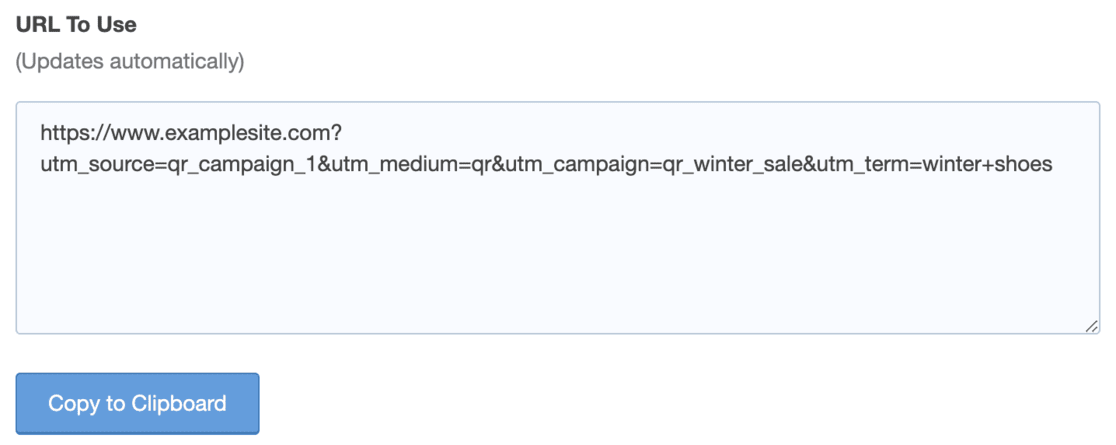
Această adresă URL personalizată va trimite parametrii pe care tocmai i-ați setat în Google Analytics de fiecare dată când cineva o vizitează, astfel încât să puteți vedea cât de eficient este codul dvs. QR.
Pasul 3: Vizualizați raportul campaniei dvs. cu coduri QR
După ce ați configurat adresa URL personalizată pentru urmărirea codurilor QR, următorul pas este să verificați performanța campaniilor de coduri QR după ce le-ați lansat.
Folosind MonsterInsights, puteți monitoriza cu ușurință eficacitatea campaniei dvs. direct din tabloul de bord WordPress. (Dacă nu utilizați WordPress, treceți la instrucțiunile Google Analytics).
Pur și simplu accesați Perspective » Rapoarte și apoi selectați fila Campanii :
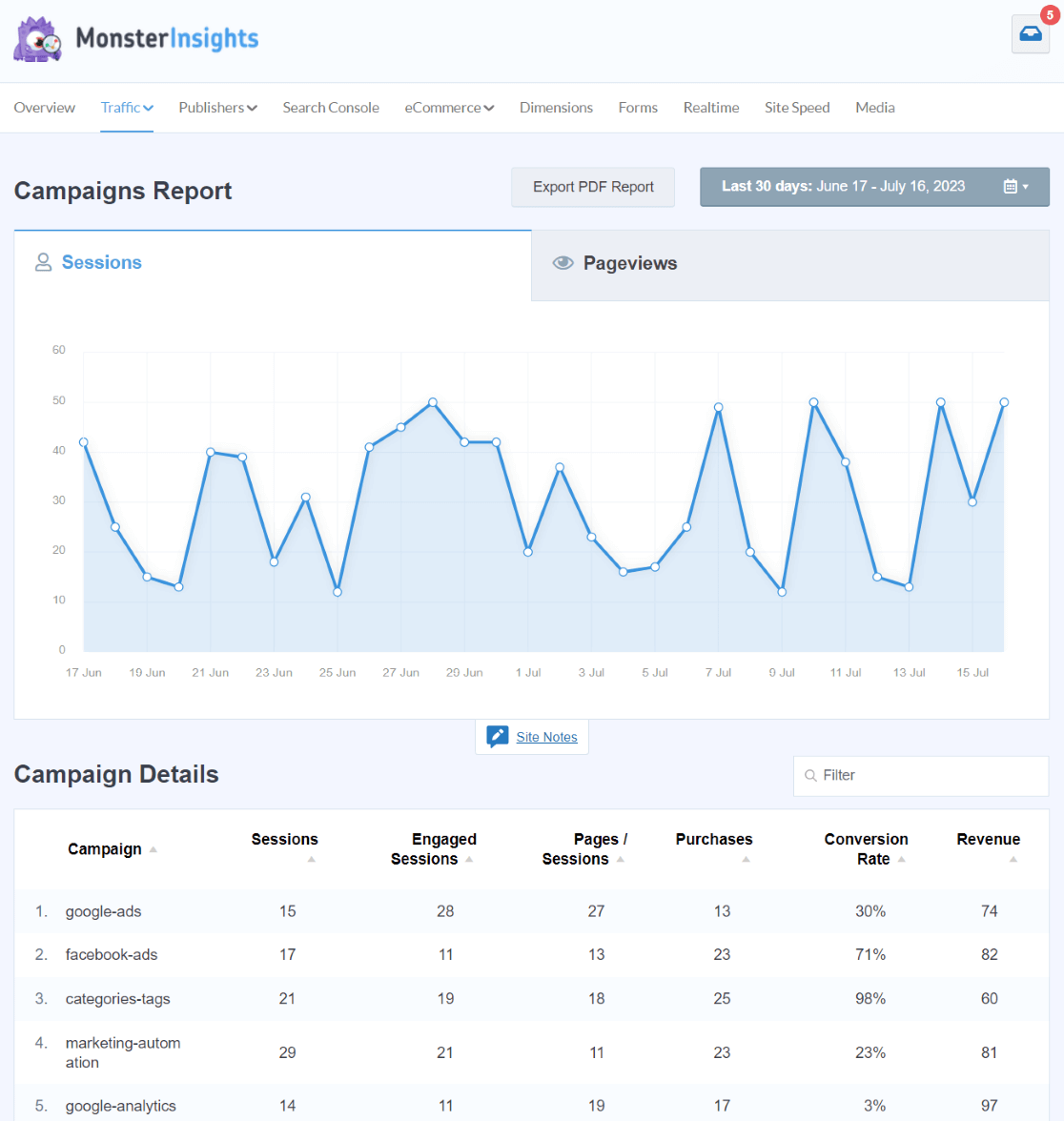
Aici veți descoperi numărul de vizitatori pe care fiecare campanie cu coduri QR a adus pe site-ul dvs. (coloana Campanie conține etichetele dvs. utm_campaign ) și valori esențiale, cum ar fi venitul generat de fiecare campanie.
Pentru cei care folosesc Google Analytics, navigați la Achiziție » Achiziție de trafic și schimbați-vă vizualizarea selectând Campanie de sesiune din meniul drop-down. Aceasta va afișa o listă cu toate campaniile dvs.:
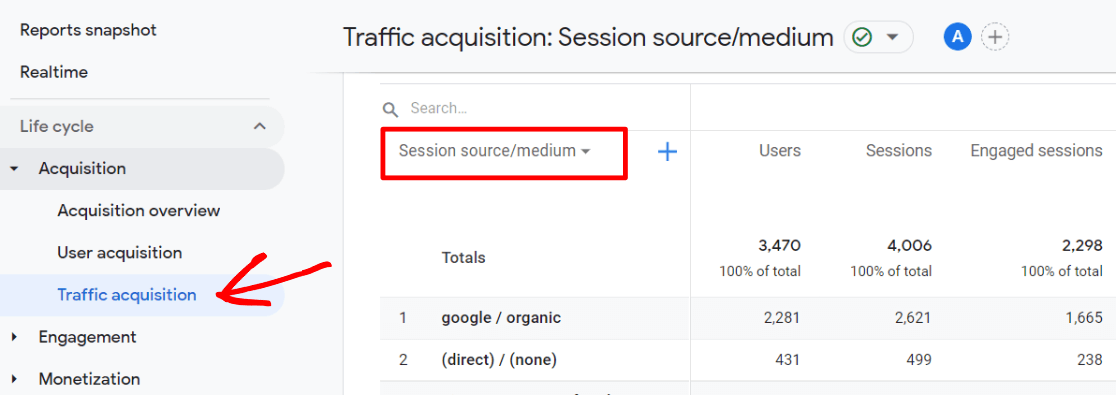
Dacă sunteți interesat să vizualizați Sursa și Mediul pentru fiecare campanie, vă puteți îmbunătăți raportul făcând clic pe pictograma albastră plus din apropierea meniului drop-down, apoi căutând și selectând Sursa/mediul sesiunii .
Pentru a localiza datele campaniei cu coduri QR, căutați parametrii pe care i-ați atribuit în generatorul de adrese URL.
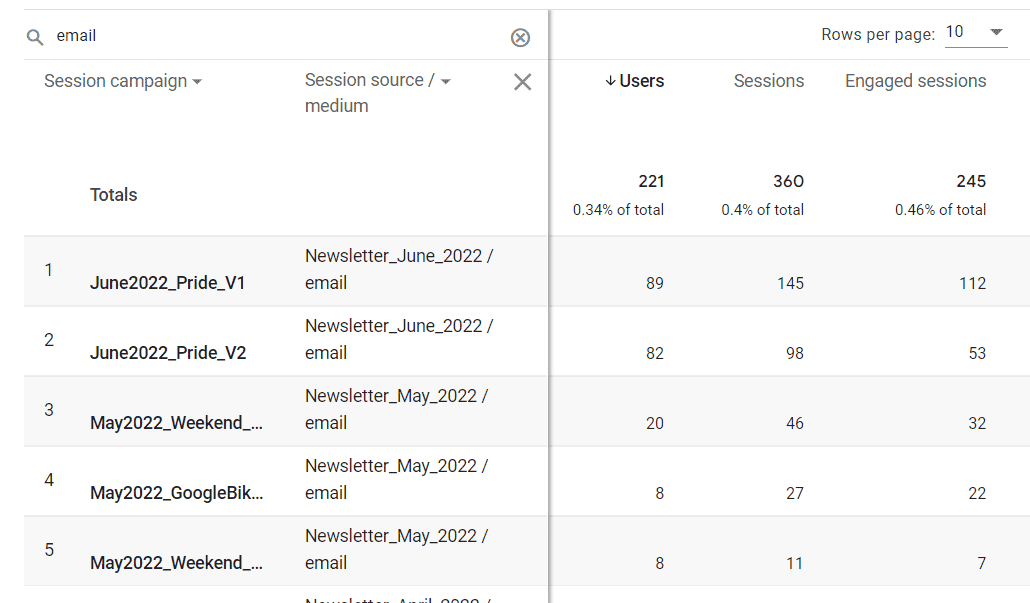
întrebări frecvente
Poate Google Analytics să urmărească un cod QR?
Da, Google Analytics poate urmări un cod QR folosind o adresă URL cu parametri UTM. Această metodă vă permite să monitorizați traficul și implicarea din scanările codurilor dvs. QR.
Puteți urmări traficul dintr-un cod QR?
Puteți urmări traficul dintr-un cod QR prin încorporarea parametrilor UTM în adresa URL a codului. Acest lucru vă permite să vedeți câte persoane vă vizitează site-ul după scanarea codului QR.
Puteți pune un UTM pe un cod QR?
Da, puteți pune un UTM pe un cod QR. Adăugarea de parametri UTM la adresa URL codificată în codul QR permite urmărirea detaliată a performanței codului în Google Analytics.
Trebuie să plătiți pentru coduri QR care pot fi urmărite?
Nu, nu trebuie să plătiți pentru coduri QR urmăribile. Folosind instrumente gratuite pentru a crea coduri QR cu parametri UTM, le puteți urmări prin Google Analytics fără niciun cost. Cu toate acestea, aceasta poate fi o sarcină complexă care include codificare. Utilizarea unui instrument precum MonsterInsights pentru a vă urmări codurile QR este mult mai simplă și mai rapidă.
Si asta e!
Sperăm că v-a plăcut acest articol despre urmărirea codurilor QR cu Google Analytics. Dacă ți-a plăcut să citești asta, poate ți-ar plăcea să citești și:
- Cum să urmăriți clicurile pe linkuri în Google Analytics
- 7 cele mai bune instrumente pentru crearea adreselor URL de campanie (cel mai ușor de utilizat)
- Cum să configurați urmărirea campaniilor de marketing în Google Analytics
Și nu uitați să ne urmăriți pe Twitter, Facebook și YouTube pentru mai multe tutoriale utile Google Analytics.
